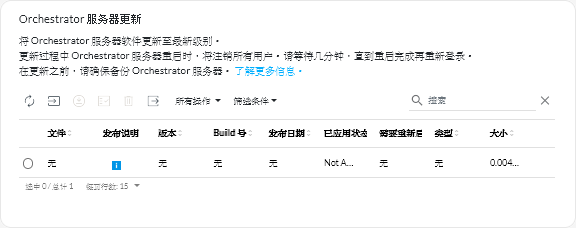更新 XClarity Orchestrator
可更新 Lenovo XClarity Orchestrator 以使用最新 Orchestrator 软件。
开始之前
您必须是分配了预定义主管角色的用户组的成员。
XClarity Orchestrator 不能跨版本更新。XClarity Orchestrator 的新版本(如 v2.1)只能应用于前一个版本。例如,在更新到 XClarity Orchestrator v2.1 之前,当前的 XClarity Orchestrator 必须为 v2.0.x。
XClarity Orchestrator 修复捆绑包(如 v1.4.2)只能应用于相同发行版本下的版本(如 v1.4.0 或 v1.4.1)。一个修复捆绑包会包含以前的所有修复(例如,v1.4.2 会包含 v1.4.1 的修复以及其他新增修复);但是,修复捆绑包不包含整个代码库。
更新到 XClarity Orchestrator v2.1
XClarity Orchestrator v2.1 至少需要 8 个虚拟处理器内核。如果要管理 1000 台或更多设备,请确保在开始更新过程之前增加虚拟处理器内核的数量。
由于数据库升级,此更新花费的时间比平时更长。如果在尝试访问用户界面时收到超时消息或无法访问该页面,则表示更新尚未完成。
更新到 XClarity Orchestrator v2.0
虚拟设备所需的最小存储空间在三个连接的磁盘上一共为 551 GB。此外,还必须连接最小为 200 GB 的第三个磁盘(磁盘 2)。
在添加新硬盘之前,必须关闭 XClarity Orchestrator 虚拟设备的电源。
要向虚拟设备添加新硬盘,请完成以下步骤。
- 对于使用 VMware vSphere 的 ESXi
- 通过 VMware vSphere Client 连接到主机。
- 关闭 XClarity Orchestrator 虚拟机的电源。
- 右键单击虚拟机,然后单击编辑设置。
- 选择。
- 将大小更改为 200 GB。
- 单击确定。
- 打开 XClarity Orchestrator 虚拟机的电源。
- 对于使用 VMware vCenter 的 ESXi
- 通过 VMware vCenter 连接到主机。
- 关闭虚拟机电源。
- 打开虚拟机的设置,然后单击添加。
- 单击。
- 选择 SCSI 磁盘格式。
- 将硬盘容量配置为 200 GB。
- 单击确定。
- 打开虚拟机的电源。
- 对于 Microsoft Hyper-V
- 从服务器管理器仪表板中,单击 Hyper-V。
- 右键单击服务器,然后单击 Hyper-V 管理器。
- 选择 XClarity Orchestrator 虚拟机,然后单击“操作”窗格中的关闭电源。
- 单击设置以显示“设置”对话框。
- 选择 IDE Controller 1。
- 从右窗格中,选择硬盘,然后单击添加以添加新的硬盘。
- 从右窗格中,选择虚拟硬盘(.vhd)文件,然后单击新建以显示“新建虚拟硬盘向导”。
- 根据提示完成向导。确保使用 .vhd 格式指定硬盘名称(例如,LXCO-disk3.vhd),并将大小设置为 200 GB。
- 选择 XClarity Orchestrator 虚拟机,然后单击“操作”窗格中的启动。
- 对于使用 VMware vSphere 的 ESXi
- 更新到 XClarity Orchestrator v1.3
- 更新到 XClarity Orchestrator v1.3 可能需要两个小时或更长时间才能完成。要确定更新是否完成,请单击,并确认是否已经列出新版本且“应用状态”不再是“正在应用”。
- 注意:将 XClarity Orchestrator 更新到 v1.3 之前,请确保 XClarity Orchestrator 虚拟设备主机名为 lxco,且页面的 “DNS 配置”卡上没有设置域名。
- 更新期间,分配了主管角色的用户将被添加到 SupervisorGroup 用户组(请参阅创建用户组)。
- 更新期间,分配了操作员角色的用户将被添加到 OperatorLegacyGroup 用户组。OperatorLegacyGroup 用户组与操作员 Legacy 角色相关联,在以前的版本中,该角色赋予用户的权限与操作员角色相同。操作员 Legacy 角色和 OperatorLegacyGroup 用户组将在以后的版本中弃用(请参阅创建用户组)。
更新期间,现有用户组将被分配操作员角色(请参阅控制对功能的访问)。
- XClarity Orchestrator v1.3 中简化了引发定制分析警报的规则的创建过程。现有的自定义警报规则不会转换为新格式,并且会在更新完成后丢失。
- 从 XClarity Orchestrator v1.1
- 更新期间,分配了主管角色的用户将被添加到 SupervisorGroup 用户组(请参阅创建用户组)。
- 更新期间,分配了操作员角色的用户将被添加到 OperatorLegacyGroup 用户组。OperatorLegacyGroup 用户组与操作员 Legacy 角色相关联,在以前的版本中,该角色赋予用户的权限与操作员角色相同。操作员 Legacy 角色和 OperatorLegacyGroup 用户组将在以后的版本中弃用(请参阅创建用户组)。
更新期间,现有用户组将被分配操作员角色(请参阅控制对功能的访问)。
- XClarity Orchestrator v1.3 中简化了引发定制分析警报的规则的创建过程。现有的自定义警报规则不会转换为新格式,并且会在更新完成后丢失。
- 虚拟设备所需的最小存储空间在两个连接的磁盘上一共为 301 GB。必须将磁盘 0 的存储空间增加到最小 251 GB。还必须连接最小为 100 GB 的第二个磁盘(磁盘 1)。
在添加新硬盘之前,必须关闭 XClarity Orchestrator 虚拟设备的电源。
要向虚拟设备添加新硬盘,请完成以下步骤。
- 对于使用 VMware vSphere 的 ESXi
- 通过 VMware vSphere Client 连接到主机。
- 关闭 XClarity Orchestrator 虚拟机的电源。
- 右键单击虚拟机,然后单击编辑设置。
- 选择。
- 将大小更改为 100 GB。
- 单击确定。
- 打开 XClarity Orchestrator 虚拟机的电源。
- 对于使用 VMware vCenter 的 ESXi
- 通过 VMware vCenter 连接到主机。
- 关闭虚拟机电源。
- 打开虚拟机的设置,然后单击添加。
- 单击。
- 选择 SCSI 磁盘格式。
- 将硬盘容量配置为 100 GB。
- 单击确定。
- 打开虚拟机的电源。
- 对于 Microsoft Hyper-V
- 从服务器管理器仪表板中,单击 Hyper-V。
- 右键单击服务器,然后单击 Hyper-V 管理器。
- 选择 XClarity Orchestrator 虚拟机,然后单击“操作”窗格中的关闭电源。
- 单击设置以显示“设置”对话框。
- 选择 IDE Controller 0。
- 从右窗格中,选择硬盘,然后单击添加以添加新的硬盘。
- 从右窗格中,选择虚拟硬盘(.vhd)文件,然后单击新建以显示“新建虚拟硬盘向导”。
- 根据提示完成向导。确保使用 .vhd 格式指定硬盘名称(例如,LXCO-disk2.vhd),并将大小设置为 100 GB。
- 选择 XClarity Orchestrator 虚拟机,然后单击“操作”窗格中的启动。
- 对于使用 VMware vSphere 的 ESXi
- 更新到 XClarity Orchestrator v1.1
- 所有用户都会自动添加到 SupervisorGroup 用户组。更新完成后,所有用户都默认拥有主管权限。主管用户可以为不应该具有此权限的其他用户删除主管权限(请参阅创建用户组)。
- 现有的外部 LDAP 配置已删除。更新完成后,必须重新配置外部 LDAP 认证服务器(请参阅设置外部 LDAP 认证服务器)。
更新过程中,Orchestrator 重新启动时将注销所有用户。必须等待几分钟,直到重新启动完成。更新完成并重新启动后,请在重新登录之前清除 Web 浏览器缓存并刷新 Web 浏览器。
请确保已备份 XClarity Orchestrator 虚拟设备,然后再安装更新(请参阅备份和恢复 Orchestrator 服务器数据)。
确保所有需要的端口和 Internet 地址均可用,然后再尝试更新 XClarity Orchestrator。有关详细信息,请参阅端口可用性和防火墙和代理服务器。
过程
要更新 XClarity Orchestrator,请完成以下步骤。
完成之后
可从“Orchestrator 服务器文件”卡中执行以下操作。
- 单击 XClarity Orchestrator 标题栏中的用户帐户菜单(
),然后单击关于,查看 XClarity Orchestrator 实例的当前版本和 Build 号。
- 通过单击应用状态列中的更新状态链接,查看为 XClarity Orchestrator 应用的特定更新的更新历史记录。
- 单击另存为图标(
)将所选 Orchestrator 服务器更新保存到本地系统。
- 通过单击删除图标(
)删除所选 Orchestrator 服务器更新。